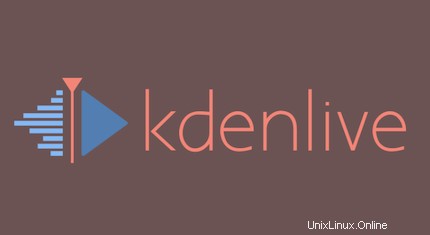
Pada artikel ini, kami akan menjelaskan langkah-langkah yang diperlukan untuk menginstal dan mengkonfigurasi Kdenlive di Ubuntu 20.04 LTS. Sebelum melanjutkan tutorial ini, pastikan Anda login sebagai pengguna dengan sudo hak istimewa. Semua perintah dalam tutorial ini harus dijalankan sebagai pengguna non-root.
Kdenlive adalah program pengeditan video sumber terbuka yang tersedia untuk Windows, Linux, dan macOS, yang berarti dukungan lintas platform. Ini didasarkan pada kerangka kerja MLT dan menerima banyak format audio dan video, memungkinkan Anda untuk menambahkan efek, transisi, dan merender ke dalam format pilihan Anda.
Kdenlive mendukung semua format yang didukung oleh FFmpeg atau libav (seperti QuickTime, AVI, WMV, MPEG, dan Flash Video, antara lain), dan juga mendukung 4:3 dan Rasio aspek 16:9 untuk PAL, NTSC, dan berbagai standar HD, termasuk HDV dan AVCHD.
Instal Kdenlive di Ubuntu 20.04
Langkah 1. Pertama, sebelum Anda mulai menginstal paket apa pun di server Ubuntu Anda, kami selalu menyarankan untuk memastikan bahwa semua paket sistem telah diperbarui.
sudo apt update sudo apt upgrade
Langkah 2. Instal Kdenlive di sistem Ubuntu.
- Instal Kdenlive dari repo resmi Ubuntu.
Jalankan perintah berikut untuk menginstalnya:
sudo apt install kdenlive
- Instal Blender melalui PPA
Untuk melakukannya, jalankan perintah berikut:
sudo add-apt-repository ppa:kdenlive/kdenlive-stable sudo apt update sudo apt install kdenlive
- Instal Blender melalui Snap.
Jalankan perintah berikut di bawah ini untuk menginstal snap dan blender:
sudo apt install snapd sudo snap install kdenlive
Langkah 3. Luncurkan Kdenlive.
Setelah instalasi, klik opsi Aktivitas yang diberikan di sisi kiri atas layar. Cari Kdenlive, seperti yang muncul, klik di atasnya.
Hanya itu yang perlu Anda lakukan untuk menginstal Kdenlive di Ubuntu 20.04 LTS Focal Fossa. Saya harap Anda menemukan tip cepat ini bermanfaat. Untuk membaca lebih lanjut tentang editor video open-source Kdenlive, silakan merujuk ke basis pengetahuan resmi mereka. Jika Anda memiliki pertanyaan atau saran, jangan ragu untuk meninggalkan komentar di bawah.